如果您需要在 Linux 系统上透過 bash 终端建立目录,最佳方法是使用 mkdir 命令。 mkdir 代表 “make directory”, 它是 Linux 系统中最重要的工具之一。 借助此命令,您可以在 Linux 系统的任何位置建立新的文件夹。
无需额外安装 mkdir 即可使用,因为它已预先安装在所有 Linux 操作系统中。 事实上,没有它,Linux 系统可能无法正常运作!
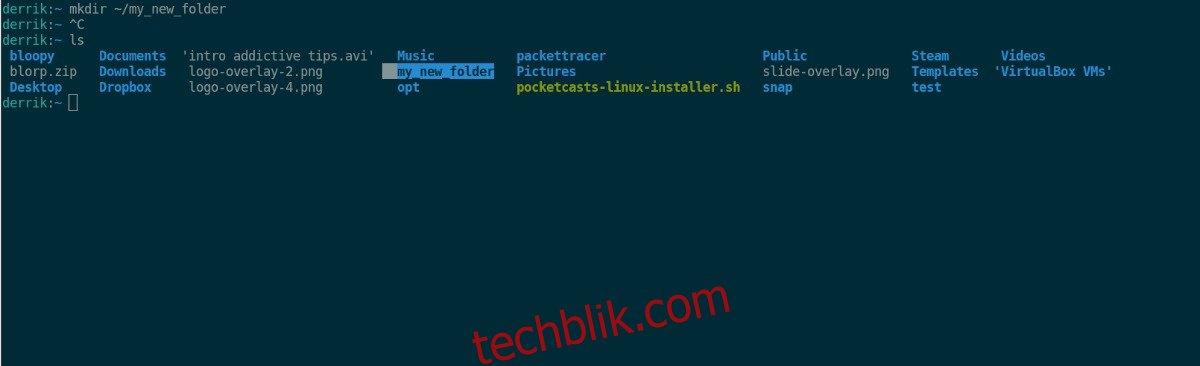
使用 bash 创建目录 – mkdir
要在 Linux 电脑上使用 mkdir 命令建立目录,首先需要打开终端窗口。 在 Linux 桌面上,您可以通过按下 Ctrl + Alt + T 快捷键来打开终端。 或者,您也可以在应用程序菜单中搜索 “终端”。
当终端窗口打开并准备就绪后,请执行以下 mkdir 命令,以建立新的文件夹。 例如,要在您的 “主” 目录 (~/) 中创建一个新文件夹,您需要执行以下操作。
注意:您可以将 ~/ 替换为您希望建立新文件夹的任何位置。
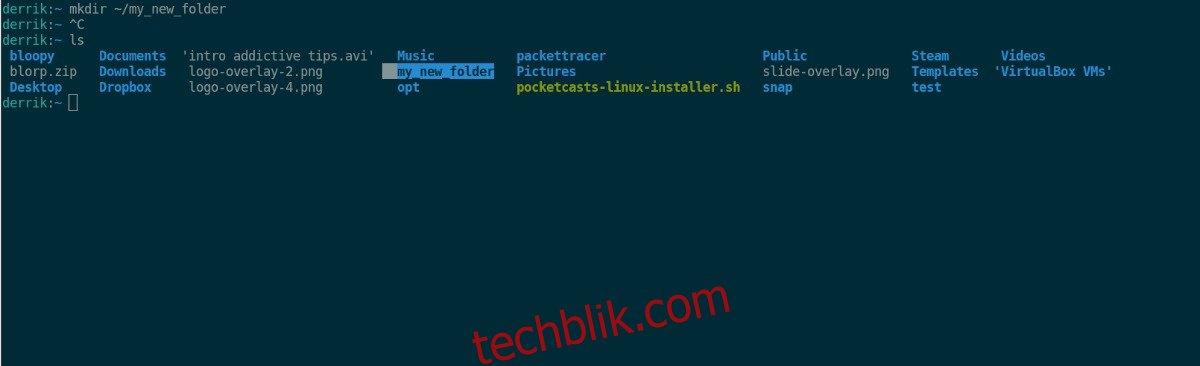
mkdir ~/my_new_folder您也可以使用 mkdir 命令一次建立多个目录。 例如,要建立名为 “folder_1”, “folder_2”, “folder_3”, 和 “folder_4” 的四个文件夹,您需要执行以下命令:
mkdir folder_1 folder_2 folder_3 folder_4要指定每个新文件夹的位置,只需添加路径即可。 例如,要在 ~/ 中建立 folder_1, 在 ~/Documents 中建立 folder_2, 在 ~/Desktop 中建立 folder_3, 以及在 ~/Videos 中建立 folder_4, 请执行以下操作:
注意:如果您希望使用单个命令在不同位置创建多个文件夹,请务必更改每个文件夹的路径以满足您的需求。 此外,请务必更改命令中文件夹的名称,因为它们只是示例。
mkdir ~/folder_1 ~/Documents/folder_2 ~/Desktop/folder_3 ~/Videos/folder_4要删除任何新创建的文件夹,可以使用 rm 命令。 例如,要从主目录 ~/ 删除 “folder_1”,请输入以下命令:
rm -rf ~/folder_1要了解更多关于如何使用 mkdir 命令通过 bash Linux 终端建立文件夹的信息,请执行以下 man mkdir 命令。

man mkdir使用 bash 创建目录 – NNN
虽然 mkdir 命令很方便,但它不是 Linux 用户通过 bash 终端创建新文件夹的唯一方式。 您还可以使用基于终端的文件管理器 NNN 来创建新文件夹。 下面是如何操作:
首先,您需要安装 NNN 终端文件管理器。 要安装它,请使用 Ctrl + Alt + T 快捷键或在应用程序菜单中搜索 “终端” 来打开终端窗口。
当终端窗口打开并准备就绪后,请按照以下安装说明使 NNN 正常工作。
Ubuntu
要在 Ubuntu 上安装 NNN,请使用 apt 命令。
sudo apt install nnnDebian
要在 Debian 上安装 NNN,请使用 apt-get。
sudo apt-get install nnnArch Linux
在 Arch Linux 上,使用 pacman 安装 NNN。
sudo pacman -S nnnFedora
要在 Fedora 上使用 NNN,请使用 dnf。
sudo dnf install nnnOpenSUSE
在 OpenSUSE 上,可以通过 zypper 安装 NNN。
sudo zypper install nnn在您的计算机上安装 NNN 应用程序后,使用 nnn 命令启动文件浏览器。 然后,按照以下步骤使用 NNN 创建新文件夹。
步骤 1:在 NNN 中,选择您想要在其中创建文件夹的文件夹。 例如,要在 “Documents” 文件夹中创建文件夹,您可以使用箭头键和 Enter 键在 NNN 中选择 “Documents”。
步骤 2:进入要创建文件夹的目录后,按键盘上的 N 键。 按下 N 键后,您将看到以下消息:
‘f’ile / ‘d’ir / ‘s’ym / ‘h’ard
此消息告知您按下 N 键后的选项。“f” 代表文件,“d” 代表目录 (也就是文件夹),“s” 代表符号链接,“h” 代表硬链接。
步骤 3:按键盘上的 D 键,告诉 NNN 文件管理器您要使用 NNN 创建新目录。 按下 D 键后,您将在 NNN 中看到另一条消息。
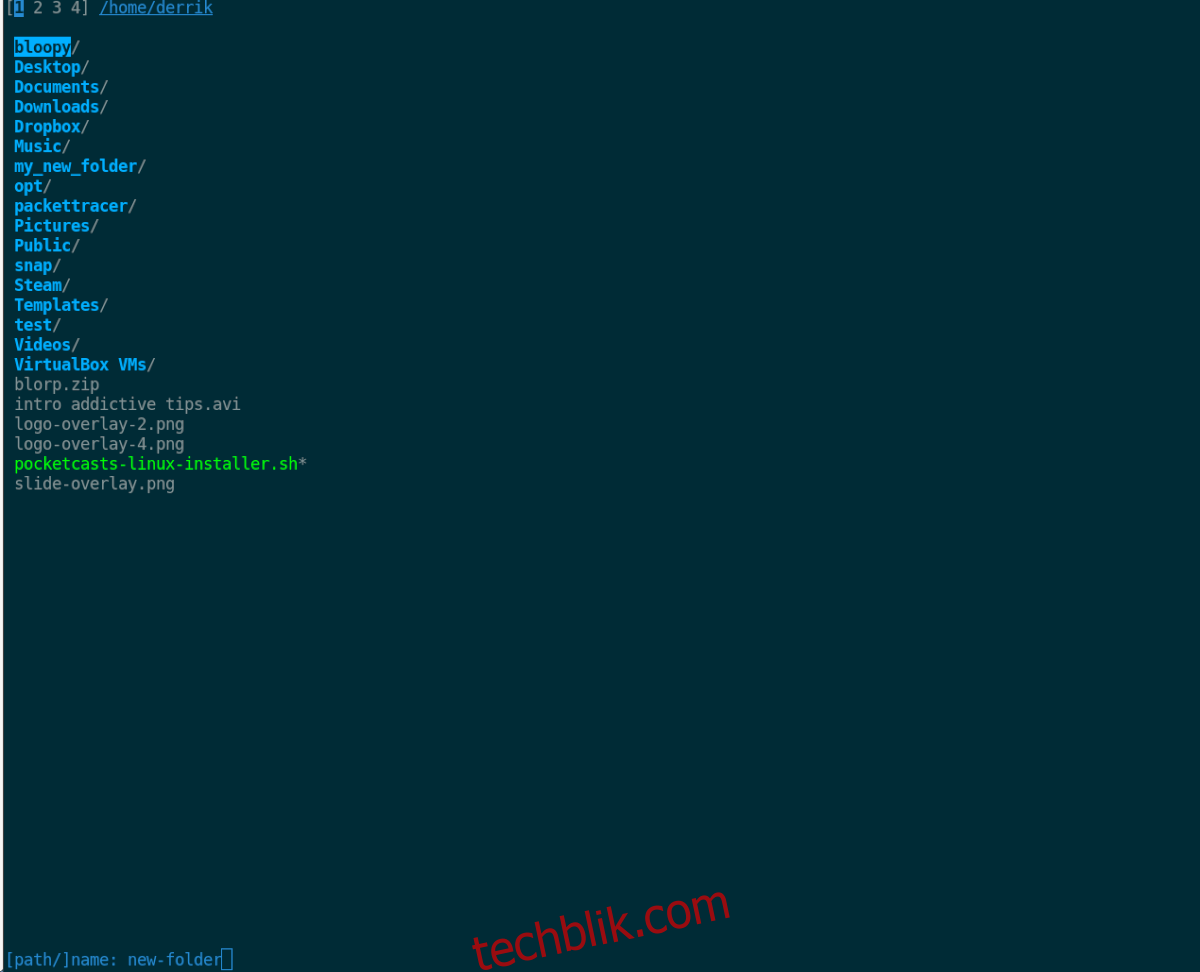
[path/]名称
在文本框中输入文件夹的名称。 然后,按键盘上的 Enter 键确认。 按下 Enter 键后,您将在 NNN 中看到新创建的文件夹。